一、安装Hadoop
环境
使用Ubuntu 14.04 64位 作为系统环境(Ubuntu 12.04,Ubuntu16.04 也行,32位、64位均可),请自行安装系统。
Hadoop版本: Hadoop 2.7.4
创建hadoop用户
如果你安装 Ubuntu 的时候不是用的 “hadoop” 用户,那么需要增加一个名为 hadoop 的用户。
首先按 ctrl+alt+t 打开终端窗口,输入如下命令创建新用户 :
sudo useradd -m hadoop -s /bin/bash这条命令创建了可以登陆的 hadoop 用户,并使用 /bin/bash 作为 shell。
接着使用如下命令设置密码,可简单设置为 hadoop,按提示输入两次密码:
sudo passwd hadoop可为 hadoop 用户增加管理员权限,方便部署,避免一些对新手来说比较棘手的权限问题:
sudo adduser hadoop sudo最后注销当前用户(点击屏幕右上角的齿轮,选择注销),返回登陆界面。在登陆界面中选择刚创建的 hadoop 用户进行登陆。
更新apt
用 hadoop 用户登录后,我们先更新一下 apt,后续我们使用 apt 安装软件,如果没更新可能有一些软件安装不了。按 ctrl+alt+t 打开终端窗口,执行如下命令:
sudo apt-get update若出现如下 “Hash校验和不符” 的提示,可通过更改软件源来解决。若没有该问题,则不需要更改。从软件源下载某些软件的过程中,可能由于网络方面的原因出现没法下载的情况,那么建议更改软件源。在学习Hadoop过程中,即使出现“Hash校验和不符”的提示,也不会影响Hadoop的安装。

首先点击左侧任务栏的【系统设置】(齿轮图标),选择【软
件和更新】
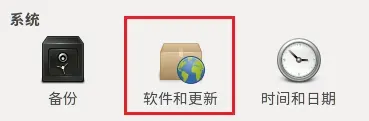
点击 “下载自” 右侧的方框,选择【其他节点】
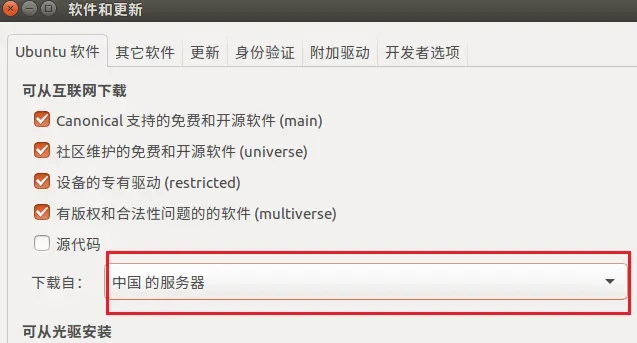
在列表中选中【mirrors.aliyun.com】,并点击右下角的【选择服务器】,会要求输入用户密码,输入即可。
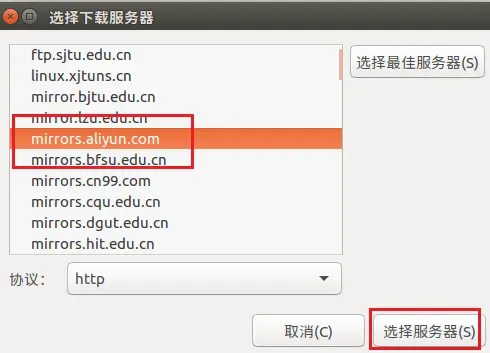
接着点击关闭。
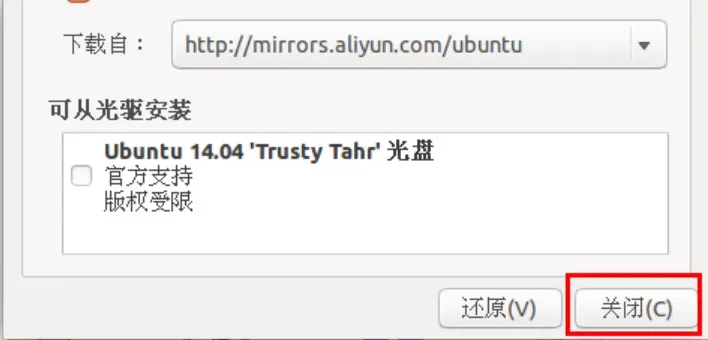
此时会提示列表信息过时,点击【重新载入】,

最后耐心等待更新缓存即可。更新完成会自动关闭【软件和更新】这个窗口。如果还是提示错误,请选择其他服务器节点如mirrors.163.com再次进行尝试。更新成功后,再次执行 sudo apt-get update 就正常了。
安装SSH、配置SSH无密码登陆
sudo apt-get install openssh-server安装后,可以使用如下命令登陆本机:
ssh localhost此时会有如下提示(SSH首次登陆提示),输入 yes 。然后按提示输入密码 hadoop,这样就登陆到本机了。

但这样登陆是需要每次输入密码的,我们需要配置成SSH无密码登陆比较方便。
首先退出刚才的 ssh,就回到了我们原先的终端窗口,然后利用 ssh-keygen 生成密钥,并将密钥加入到授权中:
exit # 退出刚才的 ssh localhost
cd ~/.ssh/ # 若没有该目录,请先执行一次ssh localhost
ssh-keygen -t rsa # 会有提示,都按回车就可以
cat ./id_rsa.pub >> ./authorized_keys # 加入授权此时再用 ssh localhost 命令,无需输入密码就可以直接登陆了,如下图所示。
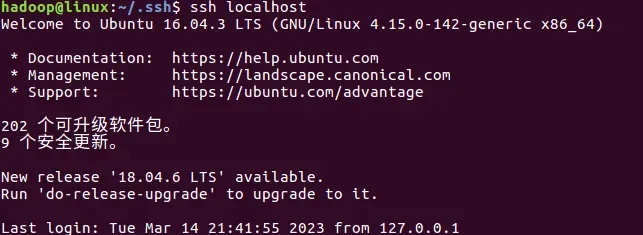
安装Java环境
请把压缩格式的文件jdk-8u162-linux-x64.tar.gz下载到本地电脑,假设保存在“/home/linziyu/Downloads/”目录下。
在Linux命令行界面中,执行如下Shell命令(注意:当前登录用户名是hadoop):
cd /usr/lib
sudo mkdir jvm #创建/usr/lib/jvm目录用来存放JDK文件
cd ~ #进入hadoop用户的主目录
cd Downloads #注意区分大小写字母,刚才已经通过FTP软件把JDK安装包jdk-8u162-linux-x64.tar.gz上传到该目录下
sudo tar -zxvf ./jdk-8u162-linux-x64.tar.gz -C /usr/lib/jvm #把JDK文件解压到/usr/lib/jvm目录下JDK文件解压缩以后,可以执行如下命令到/usr/lib/jvm目录查看一下:
cd /usr/lib/jvm
ls可以看到,在/usr/lib/jvm目录下有个jdk1.8.0_162目录。
下面继续执行如下命令,设置环境变量:
cd ~
vi ~/.bashrc上面命令使用vi编辑器打开了hadoop这个用户的环境变量配置文件,请在这个文件的开头位置,添加如下几行内容:
export JAVA_HOME=/usr/lib/jvm/jdk1.8.0_162
export JRE_HOME=${JAVA_HOME}/jre
export CLASSPATH=.:${JAVA_HOME}/lib:${JRE_HOME}/lib
export PATH=${JAVA_HOME}/bin:$PATH保存.bashrc文件并退出vim编辑器。然后,继续执行如下命令让.bashrc文件的配置立即生效:
source ~/.bashrc这时,可以使用如下命令查看是否安装成功:
java -version如果能够在屏幕上返回如下信息,则说明安装成功:

安装 Hadoop 2
下载hadoop-2.7.4.tar.gz并上传到~/Downloads目录,将 Hadoop 安装至 /usr/local/ 中:
sudo tar -zxf ~/下载/hadoop-2.6.0.tar.gz -C /usr/local # 解压到/usr/local中
cd /usr/local/
sudo mv ./hadoop-2.6.0/ ./hadoop # 将文件夹名改为hadoop
sudo chown -R hadoop ./hadoop # 修改文件权限Hadoop 解压后即可使用。输入如下命令来检查 Hadoop 是否可用,成功则会显示 Hadoop 版本信息:
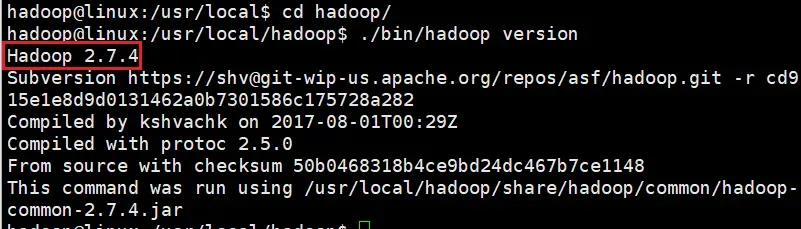
二、安装Spark
下载Spark安装文件spark-2.4.0-bin-without-hadoop.tgz,默认会被浏览器保存在“/home/hadoop/下载”目录下。
这里介绍Local模式(单机模式)的 Spark安装。我们选择Spark 2.4.0版本,并且当前用户hadoop登录了Linux操作系统。
sudo tar -zxf ~/下载/spark-2.4.0-bin-without-hadoop.tgz -C /usr/local/
cd /usr/local
sudo mv ./spark-2.4.0-bin-without-hadoop/ ./spark
sudo chown -R hadoop:hadoop ./spark # 此处的 hadoop 为你的用户名修改相关配置文件
安装后,还需要修改Spark的配置文件spark-env.sh
cd /usr/local/spark
cp ./conf/spark-env.sh.template ./conf/spark-env.sh编辑spark-env.sh文件(vim ./conf/spark-env.sh),在第一行添加以下配置信息:
export SPARK_DIST_CLASSPATH=$(/usr/local/hadoop/bin/hadoop classpath)有了上面的配置信息以后,Spark就可以把数据存储到Hadoop分布式文件系统HDFS中,也可以从HDFS中读取数据。如果没有配置上面信息,Spark就只能读写本地数据,无法读写HDFS数据。
然后通过如下命令,修改环境变量:
vi ~/.bashrc在.bashrc文件中添加如下内容:
export JAVA_HOME=/usr/lib/jvm/jdk1.8.0_162
export JRE_HOME=${JAVA_HOME}/jre
export CLASSPATH=.:${JAVA_HOME}/lib:${JRE_HOME}/lib
export PATH=$PATH:${JAVA_HOME}/lib:/usr/local/hbase/bin
export HADOOP_HOME=/usr/local/hadoop
export SPARK_HOME=/usr/local/spark
export PYTHONPATH=$SPARK_HOME/python:$SPARK_HOME/python/lib/py4j-0.10.7-src.zip:$PYTHONPATH
export PYSPARK_PYTHON=python3
export PATH=$HADOOP_HOME/bin:$SPARK_HOME/bin:$PATHPYTHONPATH环境变量主要是为了在Python3中引入pyspark库,PYSPARK_PYTHON变量主要是设置pyspark运行的python版本。
.bashrc中必须包含JAVA_HOME,HADOOP_HOME,SPARK_HOME,PYTHONPATH,PYSPARK_PYTHON,PATH这些环境变量。如果已经设置了这些变量则不需要重新添加设置。另外需要注意,上面的配置项中,PYTHONPATH这一行有个py4j-0.10.4-src.zip,这个zip文件的版本号一定要和“/usr/local/spark/python/lib”目录下的py4j-0.10.4-src.zip文件保持版本一致。比如,如果“/usr/local/spark/python/lib”目录下是py4j-0.10.7-src.zip,那么,PYTHONPATH这一行后面也要写py4j-0.10.7-src.zip,从而使二者版本一致。
接着还需要让该环境变量生效,执行如下代码:
source ~/.bashrc验证Spark是否安装成功
配置完成后就可以直接使用,不需要像Hadoop运行启动命令。
通过运行Spark自带的示例,验证Spark是否安装成功。
cd /usr/local/spark
./bin/run-example SparkPi执行时会输出非常多的运行信息,输出结果不容易找到,可以通过 grep 命令进行过滤(命令中的 2>&1 可以将所有的信息都输出到 stdout 中,否则由于输出日志的性质,还是会输出到屏幕中):
bin/run-example SparkPi 2>&1 | grep "Pi is"这里涉及到Linux Shell中管道的知识,详情可以参考Linux Shell中的管道命令
过滤后的运行结果如下图示,可以得到π 的 5 位小数近似值:

Spark和Hadoop的交互
Hadoop 和Spark 可以相互协作,由Hadoop的HDFS 、HBase 等组件负责数据的存储和管理,由Spark负责数据的计算。
为了能够让Spark操作HDFS中的数据,需要先启动HDFS。打开一个Linux终端,在Linux shell中输入如下命令启动HDFS:
cd /usr/local/hadoop
./sbin/start-dfs.sh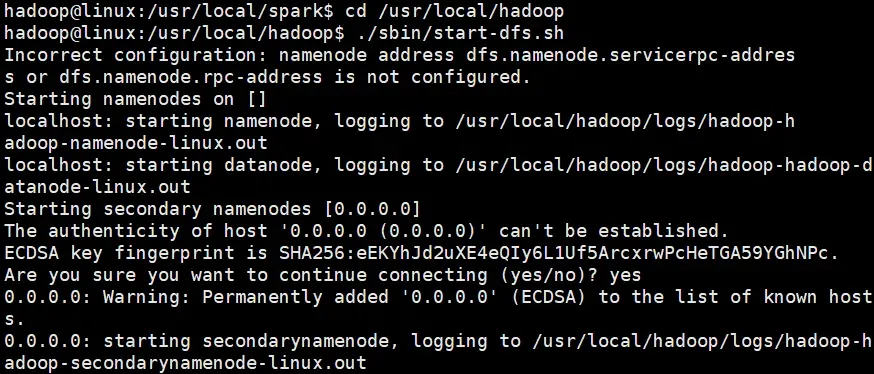
HDFS启动完成后,可以通过命令jps来判断是否成功启动,命令如下:
jps若成功启动,则会列出如下进程:NameNode、DataNode、和SecondaryNameNode。然后就可以对HDFS中的数据进行读取或写入操作
使用结束后,可以使用如下命令关闭HDFS:
./sbin/stop-dfs.sh启动pyspark
按照上面的配置相关文件设置了PYSPARK_PYTHON环境变量,就可以直接使用如下命令启动pyspark:
cd /usr/local/spark
./bin/pyspark如果没有设置PYSPARK_PYTHON环境变量,则需要使用如下命令启动pyspark:
PYSPARK_PYTHON=python3
cd /usr/local/spark
./bin/pyspark启动以后会进入pyspark交互式执行环境,如图:

就可以在里面输入python代码进行调试:
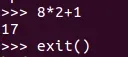
最后,可以使用如下命令”exit()”退出pyspark:
>>> exit()文章出处登录后可见!
